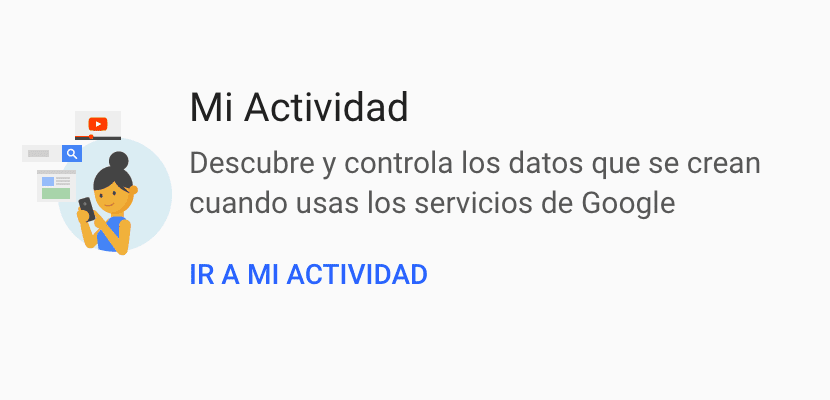
Hakujättien pääasiallinen tulonlähde Google on mainosverkosto, jota hallinnoidaan Google Adwordsin kautta. Google tarjoaa meille suuren määrän palveluja täysin ilmaiseksi Internet-haut, sähköpostitilit, tyyppivideot, karttatiedot ...
Tarjotakseen meille tarkempia tietoja, ehdotuksia paikoista, aiheeseen liittyviä hakuja ja muita, yritys tallentaa oletusarvoisesti kaikki palvelunsa kautta tekemämme haut, mukaan lukien sijaintihistorian, palvelimilleen. Jos luulet, että on tullut aika lopettaa niin suuren määrän tietojen jakaminen Googlen kanssa, näytämme sinulle kuinka tyhjentää google-historiaa.
Miksi Google tallentaa meitä koskevia tietoja?

Kaikki tiedot, jotka Google tallentaa verkkotoiminnastamme, on tarkoitus analysoida ja siten pystyä tarjoamaan mainostajille räätälöity palvelu mainosten kohdistamiseksi. Google ei jaa tietojasi kolmansien osapuolten yrityksilleSen sijaan se antaa mainostajille mahdollisuuden etsiä mainospaikkansa yleisöä.
Jos kumppanimme käyttää Googlea tiettyjen hakujen suorittamiseen, jotka eivät yleensä ole samankaltaisia meidän kanssa, hänen vierailemansa verkkosivut tulevat näyttää tuotteita, jotka ovat iän, sukupuolen, sosiaalisen aseman, kiinnostuksen kohteiden ja mieltymysten mukaan… Saattaa olla mielenkiintoisempi sinulle. Mainitut evästeet ovat myös osa tätä järjestelmää, mutta on pidettävä mielessä, että Googlen ainoa tiedonkeruun tarkoitus on mainonta.
Facebook-mainontajärjestelmä on käytännössä sama kuin Google, tarjoaa meille monenlaisia mahdollisuuksia kun kohdistamme mainoksemme tiettyyn markkinarakoon, tiettyyn paikkakuntaan, alueeseen tai tiettyyn maahan ... Facebookin ongelma on, että se tarjoaa pääsyn näihin henkilötietoihin kolmansille osapuolille, mitä Google ei salli milloin tahansa.
Mutta kohdistaminen Google-palveluiden mainontaan ei ole ainoa syy, miksi yritys tallentaa kaikki nämä tiedot, koska se antaa meille myös mahdollisuuden saada henkilökohtaisia tietoja Googlessa tekemistämme hauista, näyttää meille julkisen liikenteen vaihtoehtoja, ehdotuksia, videoihistoriaa, jonka olemme nähneet ...
Kaikki tiedot, jotka Google tallentaa palvelujensa käyttöön, kunhan selaimesi on kirjautunut sisään käyttäjän kanssa ja kuten Google tarjoaa meille sovelluksia, Se luokitellaan seuraavasti:
- Toiminta verkossa ja sovelluksissa.
- Sijaintihistoria.
- Laitteen informaatio.
- Ääni- ja äänitoiminta
- YouTube-hakuhistoria.
- YouTuben katseluhistoria.
Google antaa meille mahdollisuuden deaktivoida paitsi tietojen jatkuva kerääminen, joka tekee toiminnastamme väliaikaisesti, esimerkiksi viimeisiltä päiviltä tai kuukausilta, mutta myös sen, että voimme poistaa käytöstä kaiken aikojen alusta tekemämme hakuhistorian. Toisin kuin Facebook, jossa prosessi voi viedä muutaman tunnin löytääksemme vain nämä vaihtoehdot, Google-prosessi on hyvin yksinkertainen ja kestää vain muutaman minuutin.
Kuinka pääsen Google-historiaani?
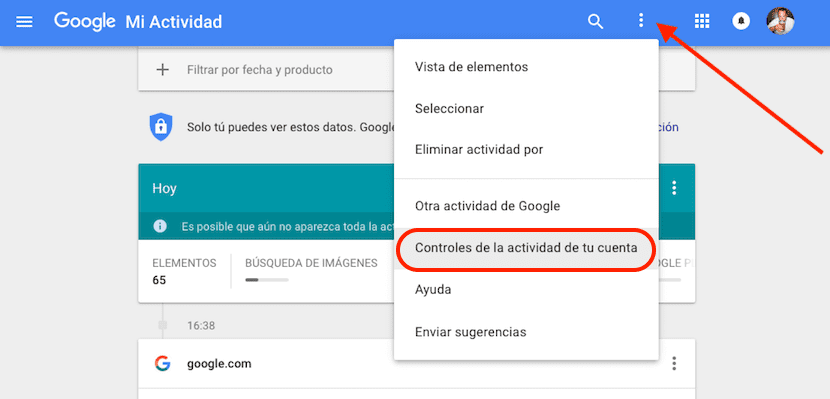
Jotta pääsisimme osioon, jossa Google tarjoaa meille pääsyn tallentamiinne tietoihin, meidän on siirryttävä osoitteeseen Oma tilini > Oma toiminta. Sitten se näkyy kaikki uusimmat aktiviteetit kaikista Googlen palveluista, jotka tallentavat toimintamme.
Jotta voimme käyttää kaikkia tallennettuja tietoja, hallita niitä ja poistaa käytöstä seurannan, meidän on napsautettava kolme pistettä pystysuoraan löytyy näytön yläreunasta ja valitse Hallitsee tilisi toimintaa.
Tyhjennä verkko- ja sovellushistoria
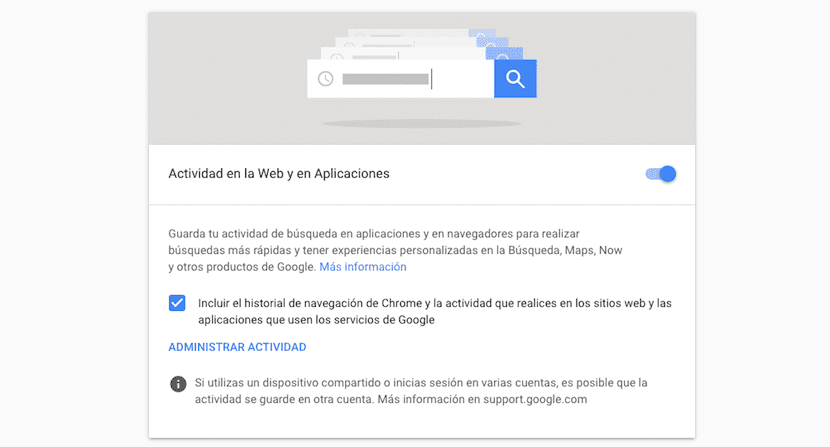
Tämä osio näyttää meille kaiken hakutoimintamme, jota suoritamme selaimen kautta selaimen, Google Now'n, Google Mapsin ja muiden Google-tuotteiden kautta, mukaan lukien sovellukset. Oletuksena löydämme laatikon antaa meille mahdollisuuden linkittää Chromessa tekemämme hakutoiminnot mistä tahansa laitteesta.
Jos haluamme poistaa haun seurannan käytöstä, meidän on siirryttävä vieressä olevaan kytkimeen Toiminta verkossa ja sovelluksissa. Siitä hetkestä lähtien Google ei tallenna hakutietojammeriippumatta sovelluksesta, jota käytämme niiden tekemiseen.
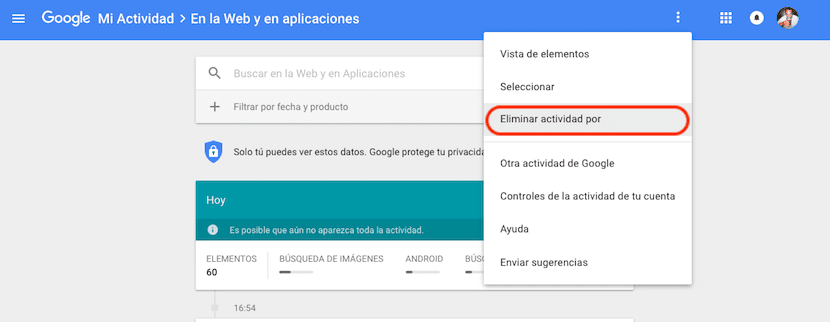
että poista kaikki tai osa Googlen tallentamasta historiasta tässä luokassa meidän on napsautettava Hallitse toimintaa. Napsauta seuraavaksi kolmea pystysuoraa pistettä näytön yläosassa ja valitse Poista toiminta.
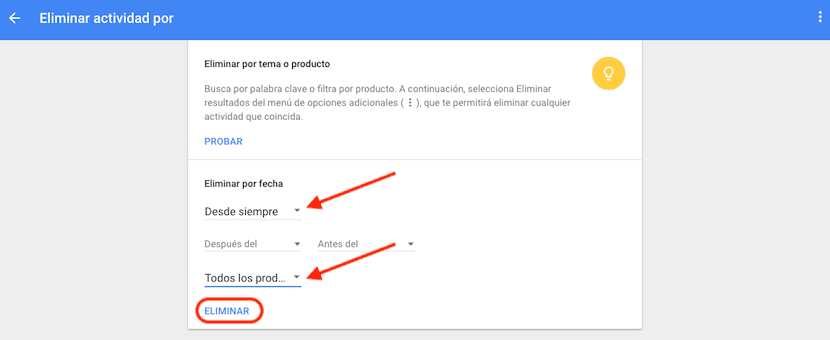
Valitse seuraavassa ikkunassa Poista päivämäärän mukaan: Koska aina. Kun asetat poiston lopullisesti, sinun ei tarvitse asettaa ajanjaksoa. Jos näin ei ole, ja esimerkiksi haluamme poistaa viimeiset kolme kuukautta, määritämme kyseisen ajanjakson. Lopuksi valitsemme Kaikki tuotteet niin että hakuhistoriamme poistetaan hakukone, kartat, kuvahaut, Google Play -haut, videohaku ... Napsauta sitten Poista.
Tyhjennä sijaintihistoria
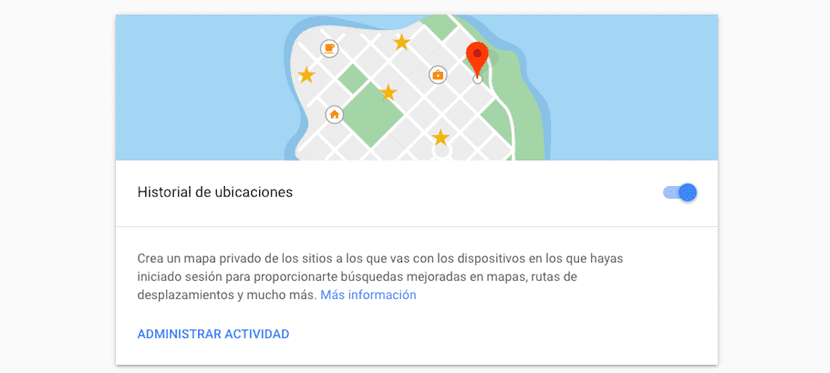
Google tallentaa sijaintihistoriaamme joka kerta muuttaessamme voidaksemme näyttää meille tietoja alueestamme, jossa olemme, määrittää ajan, joka kuluu säännöllisesti käymäämme sijaintiin pääsemiseksi ... Nämä tiedot eivät ole vain sovelluksen kautta Google Maps, mutta myös se tallentaa sen myös, kun teemme haun selaimen kautta älypuhelimestamme.
että poista sijaintihistoria käytöstä ja että Google ei tiedä minne muutamme, meidän on deaktivoitava sijaintihistorian oikealla puolella oleva kytkin. Napsauttamalla Hallitse toimintaad, käytämme kaikkea sijaintihistoriaa, jonka Google on tallentanut meistä.
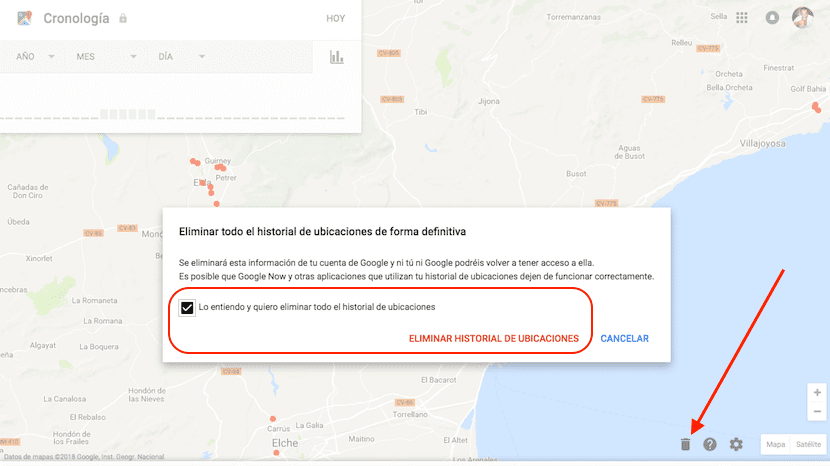
Alle kartalla näytetään kartta paikoista, joissa käymme säännöllisesti. Jos haluat poistaa kaiken Googlen meille tallentaman sijaintihistorian, siirrymme roskakoripainikkeeseen, joka on kartan alakulmassa. Näkyviin tulevassa ponnahdusikkunassa merkitsemme ruudun, jossa vahvistamme, että ymmärrämme prosessin, jonka aiomme suorittaa, ja napsauta sitten Poista sijaintihistoria.
Tyhjennä laitetiedot
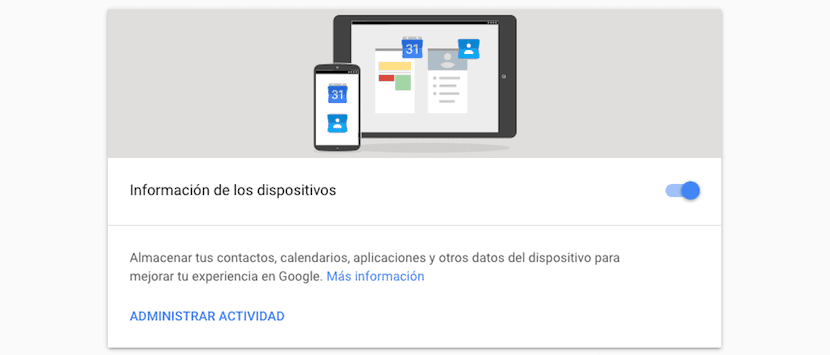
Tämä luokka näyttää meille kirjautumispäivämäärän ja -ajan joillakin Androidin hallinnoimilla laitteilla. Jos haluat poistaa tämän historian, napsauta Hallitse toimintaa. Menemme kolmeen pisteeseen pystysuunnassa ja valitse Poista kaikki. Sitten vahvistamme poistamisen napsauttamalla OK ponnahdusikkunassa, jonka selain näyttää meille.
Jos emme halua Googlea tallentaa levyn Kaikista tapauksista, joissa kirjaudumme sisään ensimmäistä kertaa Android-laitteella, meidän on poistettava valintaruutu laitetietojen oikealta puolelta.
Selkeä ääni- ja äänitoiminta
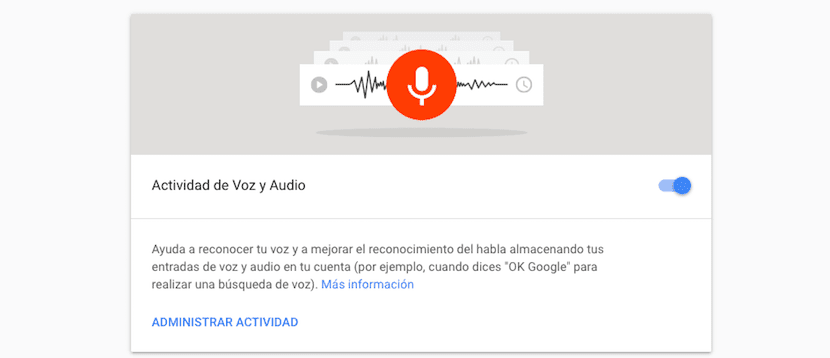
Tämän luokan nimellä voisimme aluksi laittaa kätemme päähän, koska jos katsomme tallennettua sisältöä, näyttää siltä, että sovellus on omistettu tallentamaan satunnaisesti aina, kun käytämme hakukonetta tai muuta sovellusta Google. Tämän palvelun avulla Google voi tehdä siitä paljon helpompaa tunnista äänemme, kun olemme tekemisissä «Ok Googlen» kanssa pyytää tietoja tai hoitaa meille mitään hallinnointia.
Kun tämä toiminto on aktivoitu, Google pystyy tunnistamaan äänemme äänen, tavan, jolla lausumme sanoja ja lauseita, tunnistaa, kun lausumme OK Google, sekä parantaa kaikkien äänikomennoilla käyttämiemme Google-tuotteiden äänentunnistusta. Jos haluamme tyhjentää ääni- ja äänitoimintamme historia jonka Google on tallentanut, napsauta Hallitse toimintaa ja sitten kolmea kohtaa, jotka sijaitsevat pystysuunnassa ruudun yläosassa ja valitse myöhemmin Poista toiminto.
Seuraavaksi valitsemme Poista päivämäärän mukaan Siitä lähtien jotta kaikki Googlen meistä tallentamat äänitteet poistetaan. Jos haluamme asettaa ajanjakson, voimme tehdä sen asettamalla ajanjakson aloitus- ja lopetuspäivän. Lopuksi napsautamme Poista niin, että sekä vakiintunut ajanjakso että kaikki lokit poistetaan kokonaan Googlen palvelimilta.
Tyhjennä YouTube-hakuhistoria
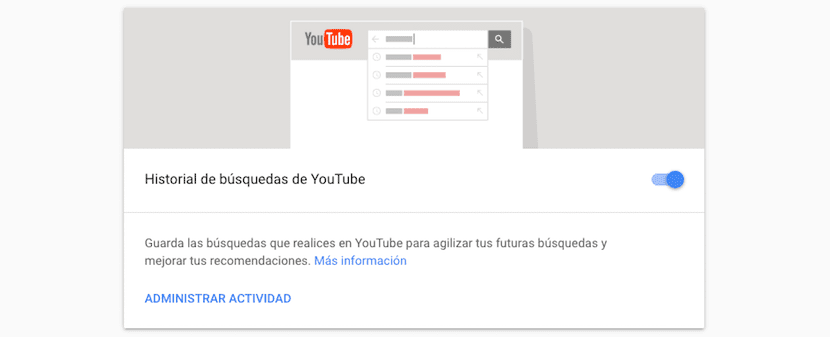
Nämä luokat ovat vastuussa hakukoneesta riippumaton, kaikki tekemämme haut YouTubessa, YouTube-videopalvelussa. Jos emme halua Googlen jatkavan näiden tietojen tallentamista, poistamme YouTube-hakuhistorian oikealla puolella olevan kytkimen käytöstä.
Jos haluamme tyhjennä YouTube-hakuhistoria, napsauta Hallitse toimintaa. Napsauta seuraavalla sivulla kolmea pystysuuntaista pistettä ja valitse Poista toiminta. Valitsemme Poista päivämäärän mukaan koska aina, tai määritämme ajanjakson, josta haluamme poistaa historian, ja napsauta Poista poistaaksesi tallennetut tiedot.
Tyhjennä YouTube-katseluhistoria
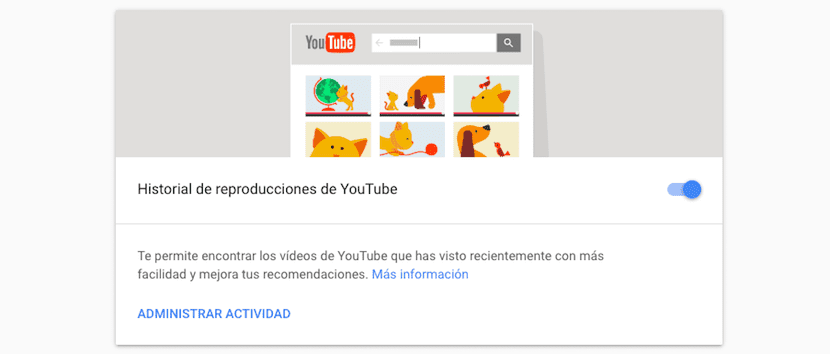
El YouTuben katseluhistoria Se on tallennettu, samoin kuin tässä palvelussa suoritettavat haut, itsenäisesti. Jos emme halua Googlen pitävän kirjaa toiminnastamme YouTubessa, poistamme YouTube-katseluhistorian oikealla puolella olevan kytkimen käytöstä.
Mutta jos haluamme Poista osa tai koko YouTube-katseluhistoriasi jonka Google on tänään tallentanut palvelimilleen, napsautamme Hallinnoi toimintaa ja kuten muissakin osioissa, siirrymme kolmeen pystysuoraan kohtaan, jotka löytyvät näytön yläosasta. Sitten valitsemme Poista toiminta mukaan ja perustamme sisään Poista päivämäärä Koska aina tai määritämme ajanjakson, jonka haluamme poistaa Viimeistele prosessi napsauttamalla Poista.